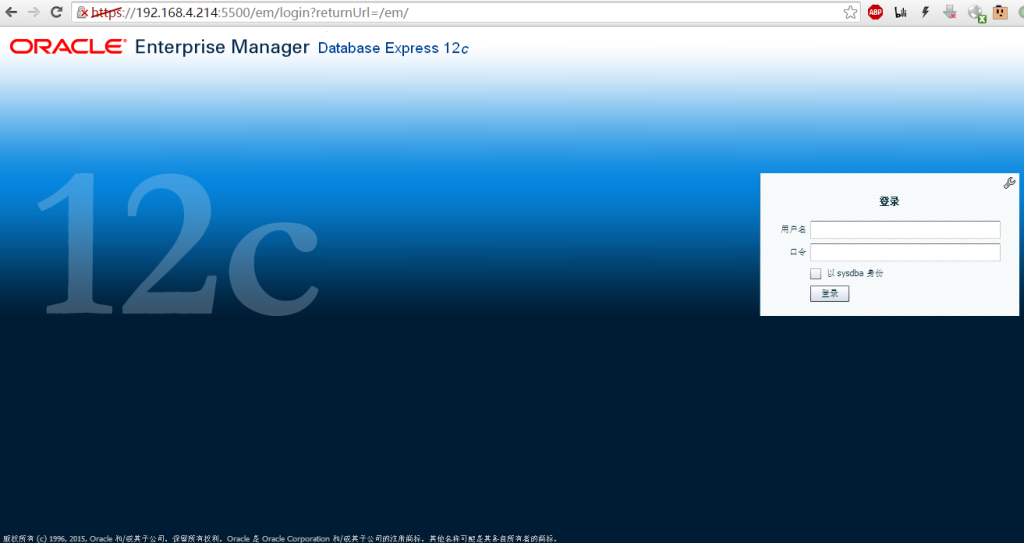此次安装是在Vmare虚拟机中进行安装的,安装之前应先确定虚拟机的内存设置要大于1066M,swap分区大于1780M,不然之后检查会报错,我设置的是1.2G内存,1.8G swap分区;内存要是不够的话,虚拟机关机后可以在虚拟机设置中设置,swap不够的话,可以新增swap空间:
1.dd if=/dev/zero of=/home/swap bs=1M count=10242.
mkswap /home/swap
3.chmod 600 /home/swap
4.swapon /home/swap
5.echo "/home/swap swap swap defaults 0 0" >> /etc/fstab
正式安装:
Oracle下载地址
- 配置好本地yum源,安装相环境,compat-libstdc++-33-3.2.3-72.el7需自行下载安装,32位系统安装i686,64位安装x86_64:
yum install -y compat-libcap1 compat-libstdc++ libstdc++ libstdc++-devel gcc gcc-c++ glibc glibc-devel ksh libaio libaio-devel libXi libXtst make sysstat unixODBC unixODBC-devel
rpm -ivh compat-libstdc++-33-3.2.3-72.el7.x86_64.rpm - 将安装文件解压出来,创建并使用oracle用户登陆系统桌面运行./runinstall进行安装:

- 配置电子邮箱,oracle会定期向发送相关邮件:
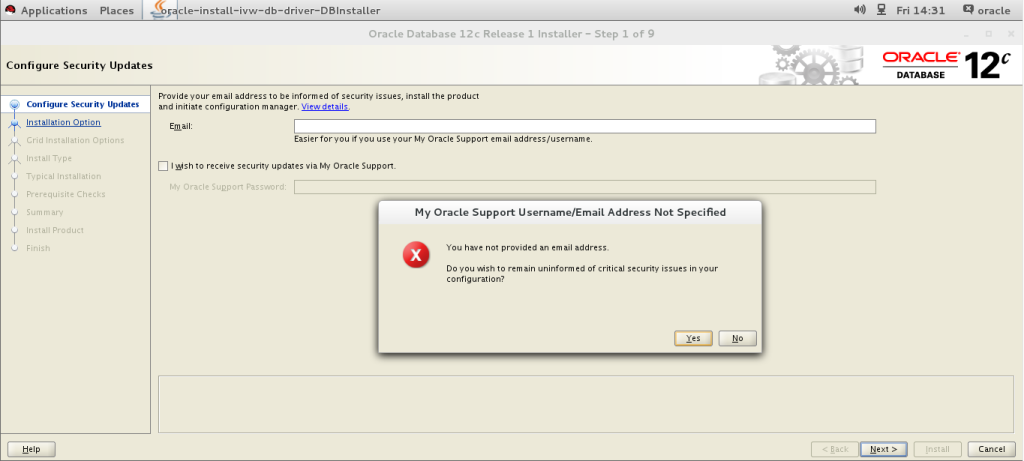
- 选择创建并配置数据库:

- 选择服务器类进行安装:
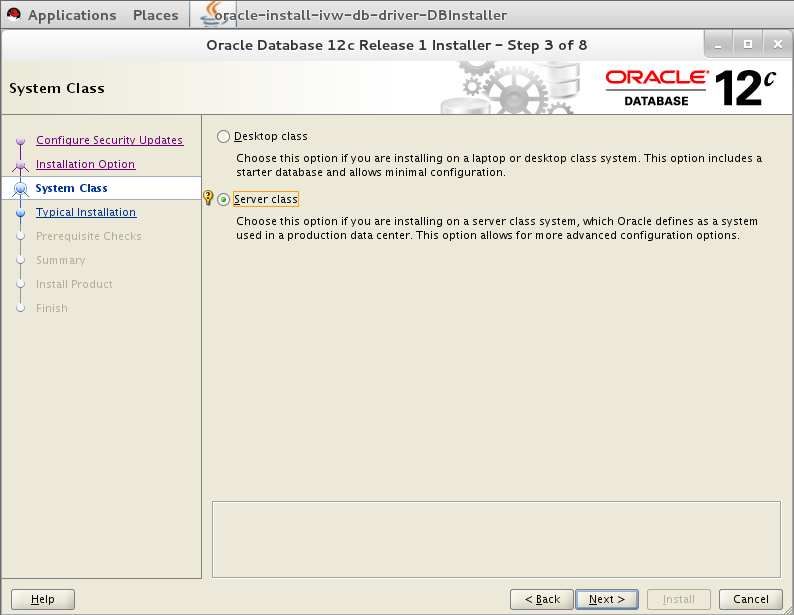
- 选择安装单个实例数据库:
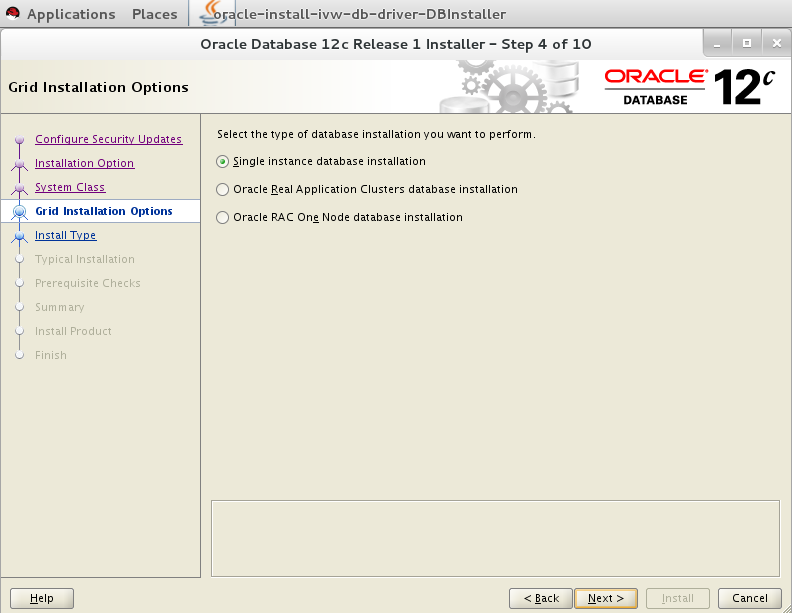
- 选择安装方式:典型,使用基本配置完整安装oracle;高级:更多的配置选项,储如数据库字符集、产品语言:
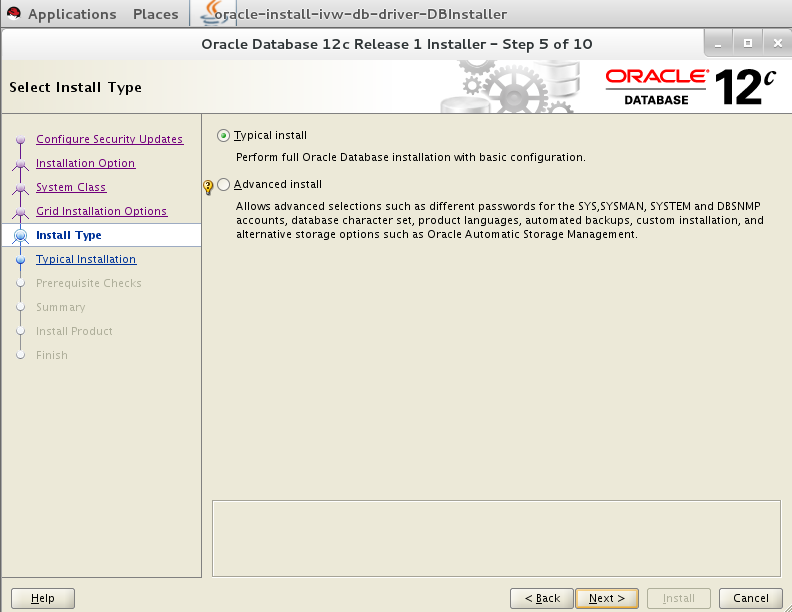
- 数据库名称、安装位置、版本、管理员密码及环境变量设置:
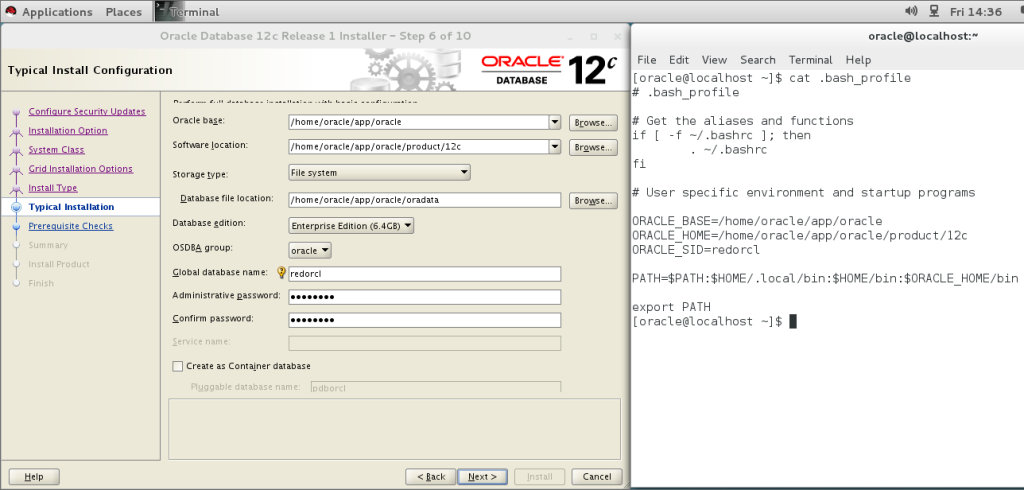
- 设置oraInventory目录位置:
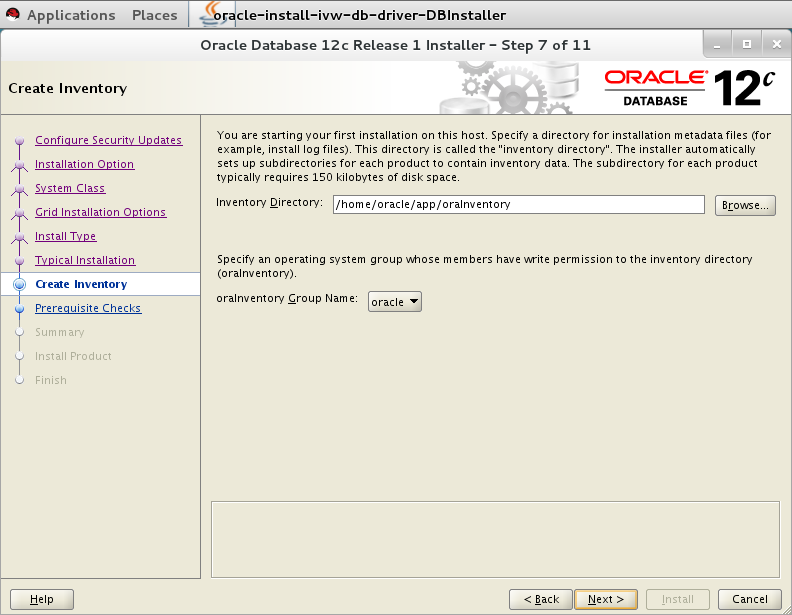
- 环境检查,会有不通过项,点”Fix*Check Again”会弹出解决的脚本位置:
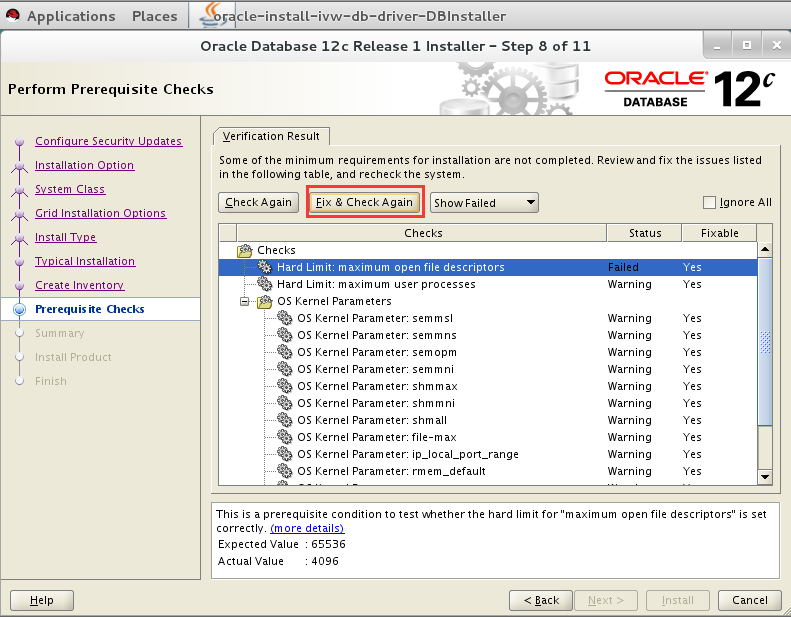
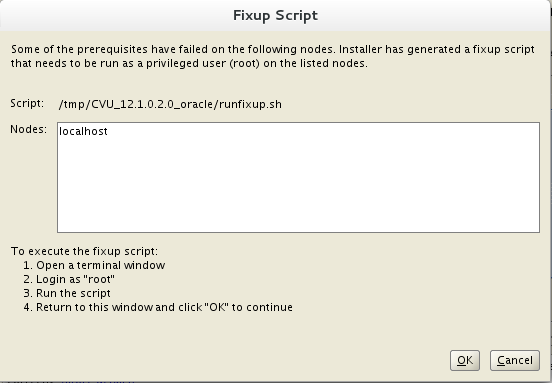
- 以root用户执行上面位置的脚本后再点击OK即可检查通过:

- 配置总览:
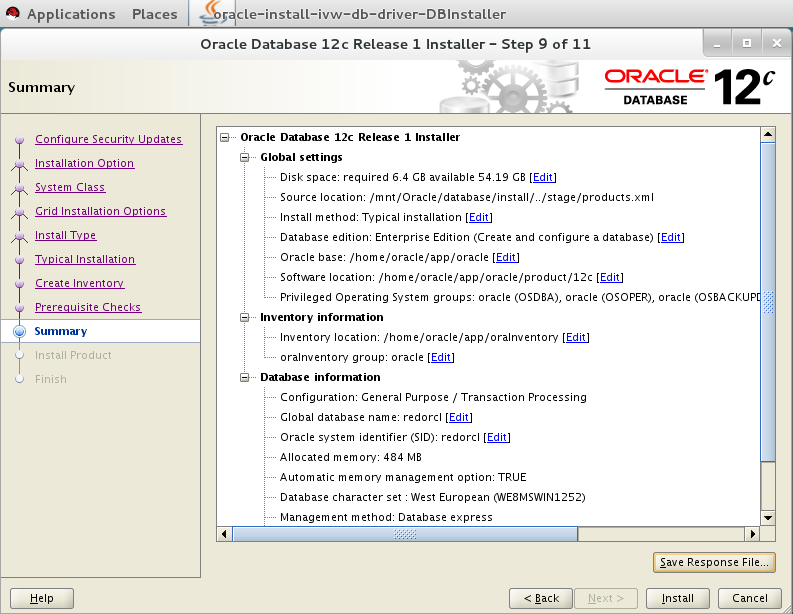
- 执行安装
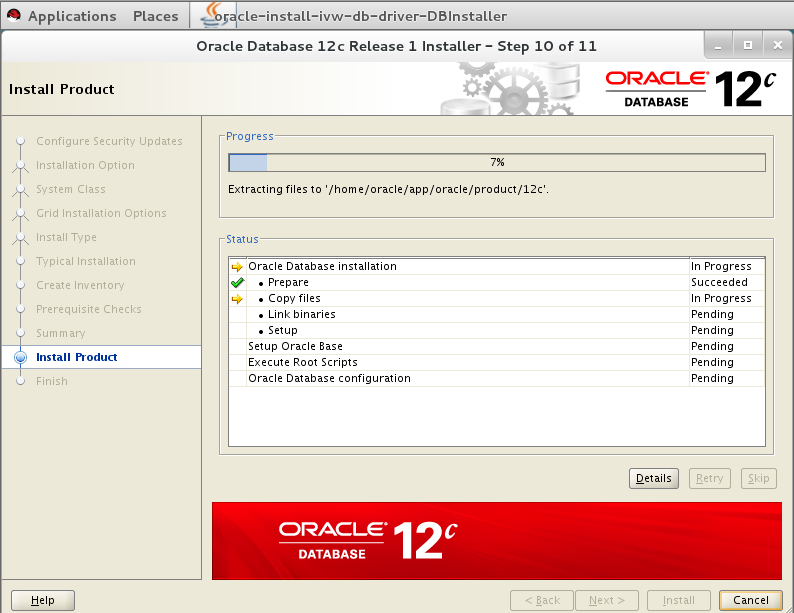
- 期间会弹出对话框,要求以root用户来执行脚本,执行即可:

- 安装程序会继续后面的安装过程直至完成即可:
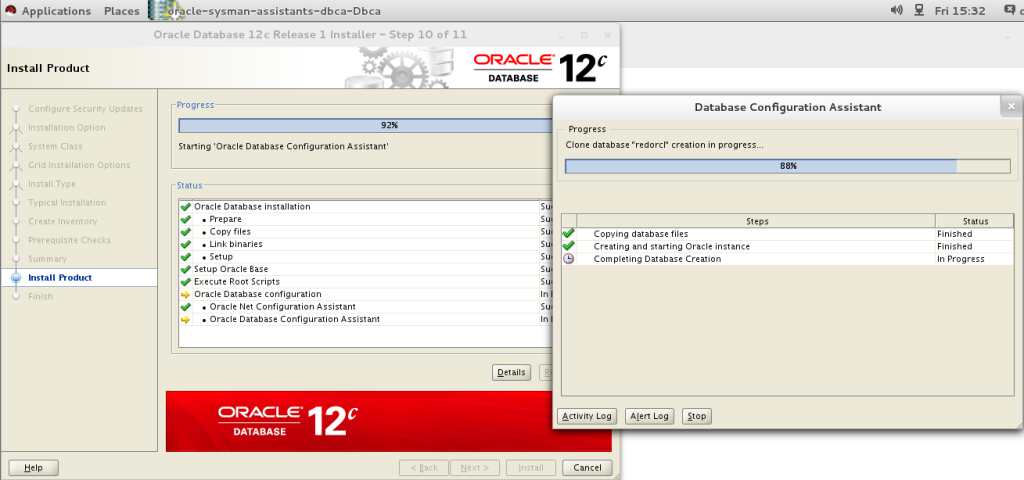
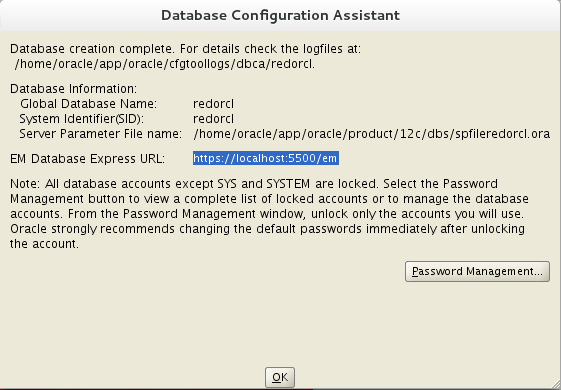

- 之后即可打开后台Express网页: